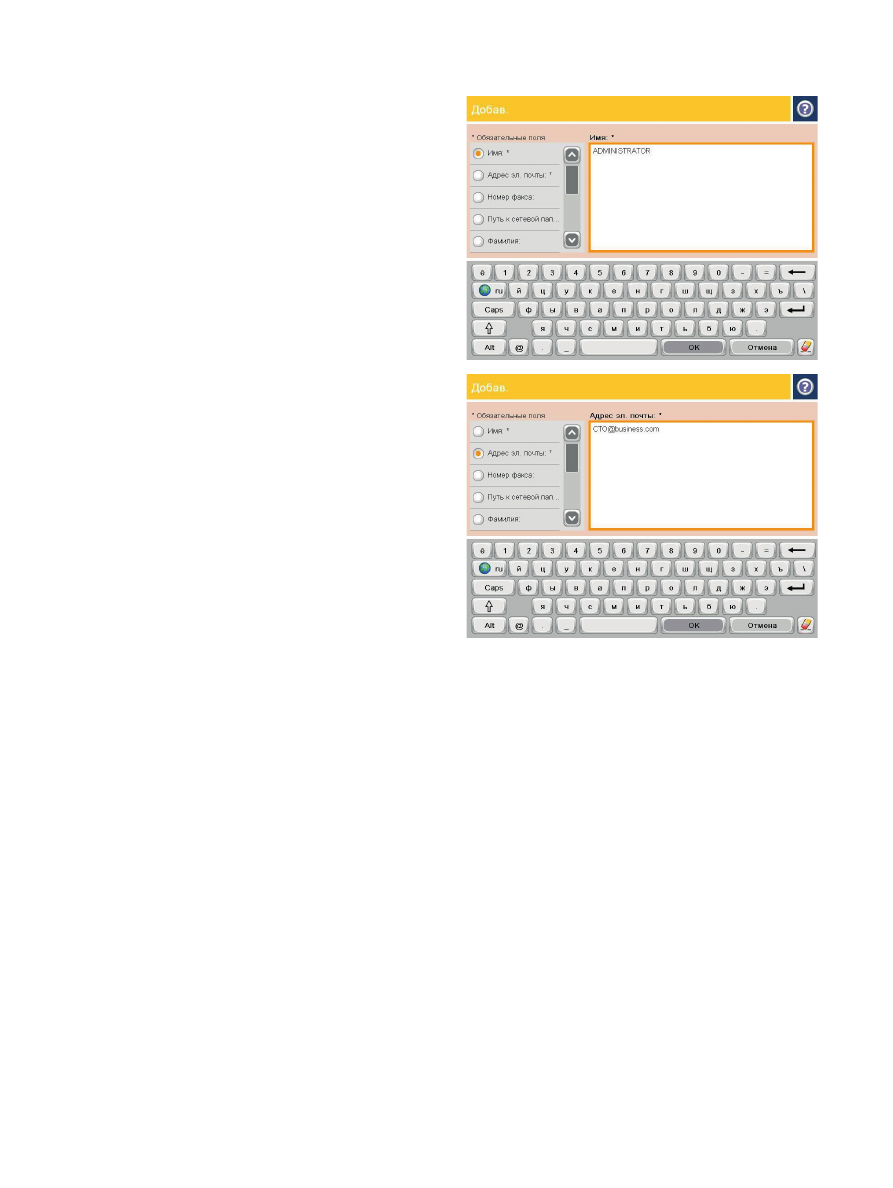
Надсилання документів електронною поштою за допомогою адресної
книги
1.
Покладіть документ лицьової стороною
донизу на скло сканера або лицьовою
стороною догори у пристрій подачі
документів і відрегулюйте напрямні
відповідно до розміру документа
.
80
Розділ
6 Сканування/надсилання
UKWW
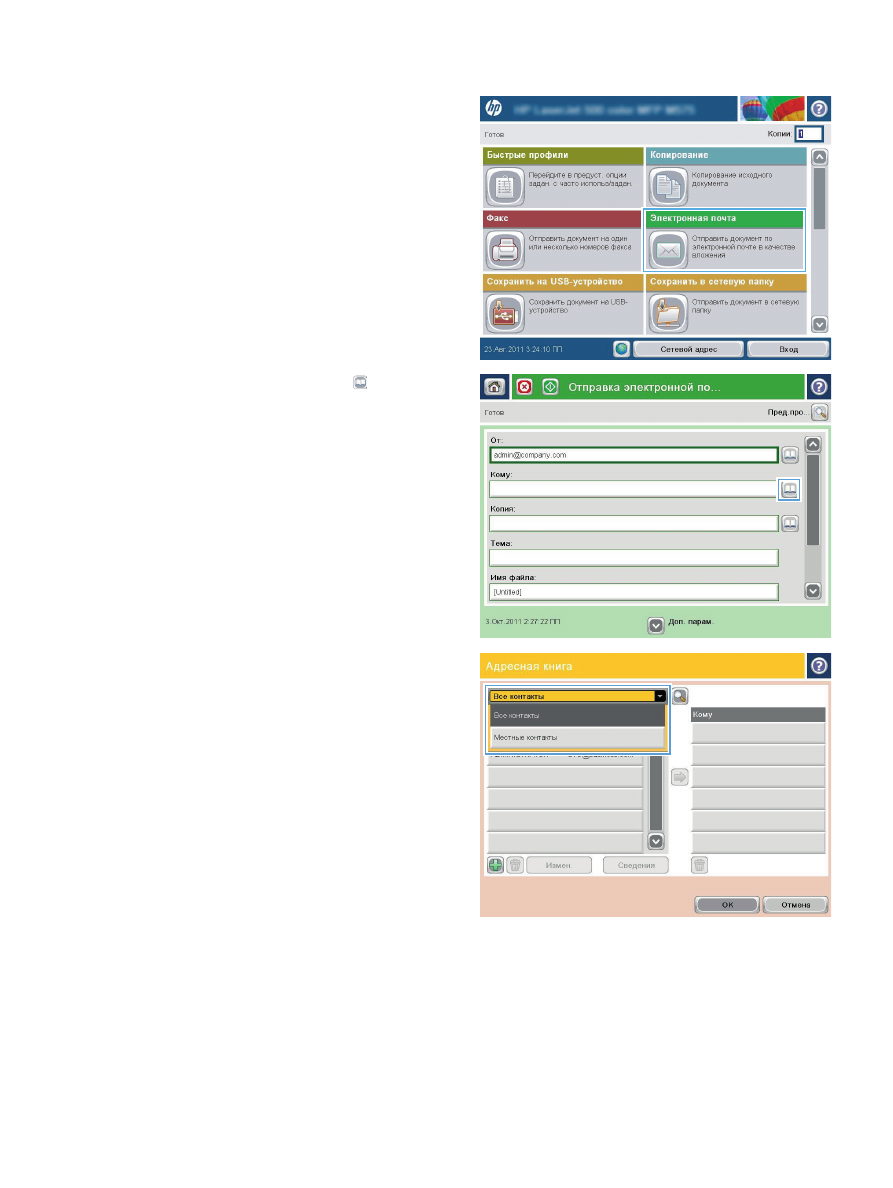
2.
На головному екрані на панелі керування
пристрою натисніть кнопку
(Ел.
пошта
).
ПРИМІТКА.
У разі відображення запиту
введіть ім’я користувача і пароль
.
3.
Натисніть кнопку адресної книги поряд
із пунктом
To:
(Кому:), щоб відкрити екран
Address Book
(Адресна книга).
4.
У розкривному списку виберіть потрібний
вигляд адресної книги
.
UKWW
Використання адресної книги для надсилання електронних повідомлень
81
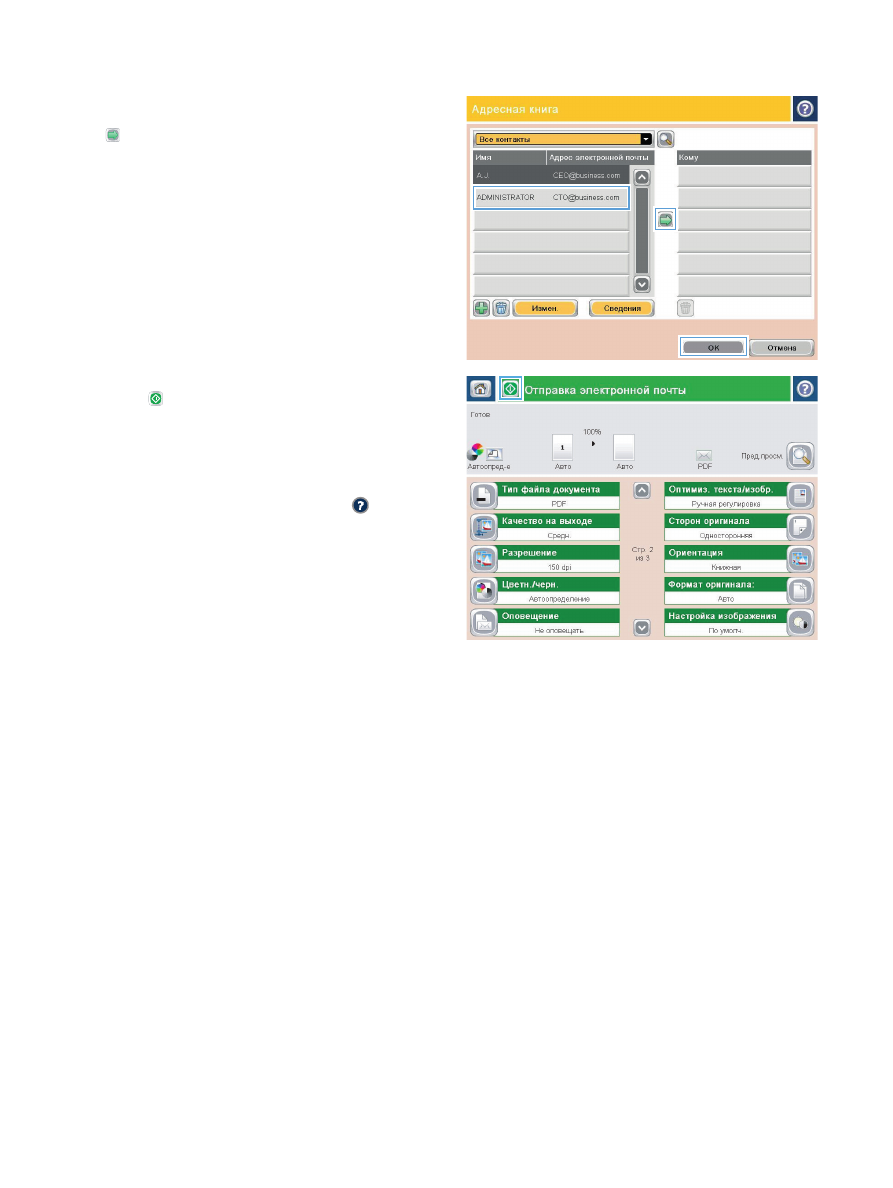
5.
У списку контактів виберіть потрібне ім’я
, а
потім натисніть кнопку зі стрілкою вправо
, щоб додати це ім’я до списку
одержувачів
.
Повторіть цю процедуру для всіх
одержувачів
, після чого натисніть кнопку
OK
.
6.
Щоб надіслати документ
, натисніть кнопку
пуску
.
ПРИМІТКА.
Зображення
, що
надсилається
, можна у будь-який момент
переглянути
, натиснувши кнопку
Preview
(Перегляд) у верхньому правому кутку
екрана
. Щоб дізнатися більше про цю
функцію
, натисніть кнопку довідки на
екрані попереднього перегляду
.
82
Розділ
6 Сканування/надсилання
UKWW
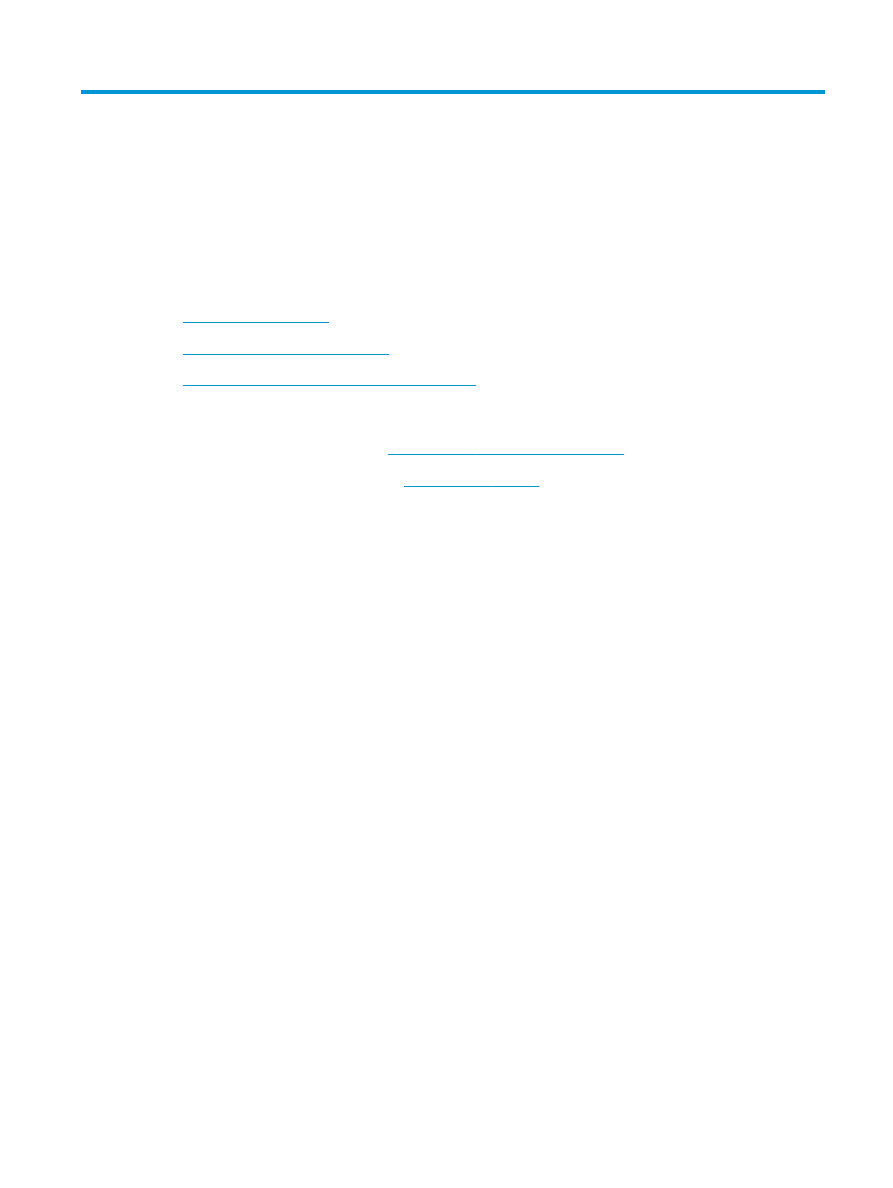
7